
Mündəricat:
- Müəllif John Day [email protected].
- Public 2024-01-30 07:44.
- Son dəyişdirildi 2025-01-23 12:54.
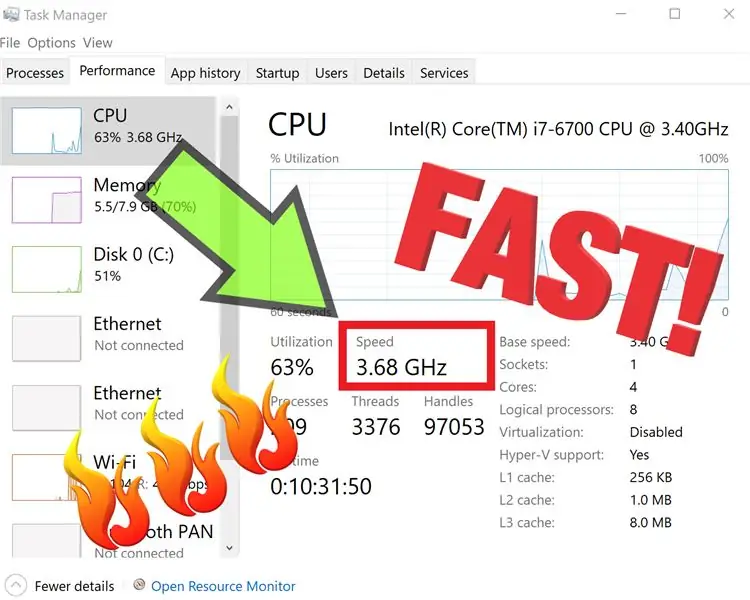
Bu, Windows 10 Kompüterinizdə CPU -nun Tam Sürətini Yavaşlatmaq/Məhdudlaşdırmaq və ya Kilidini Açmaqla Birlikdə CPU Frekansını Necə Ayarlayacağınızı Göstərir.
Addım 1: Güc Menyusuna daxil olun
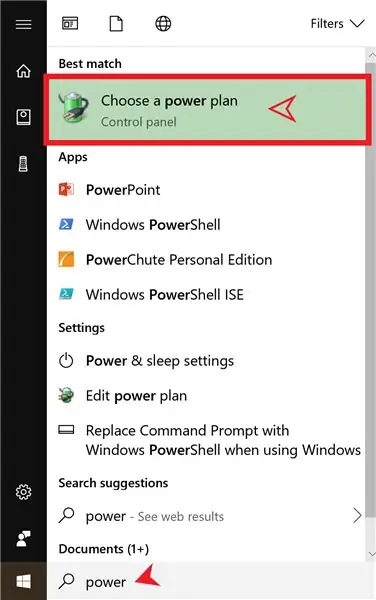
Sol altda "Axtarış üçün bura yazın" yazıldığı yerdə "Güc" daxil edin və nəticəni seçin.
Addım 2: Plan Ayarlarını dəyişdirin
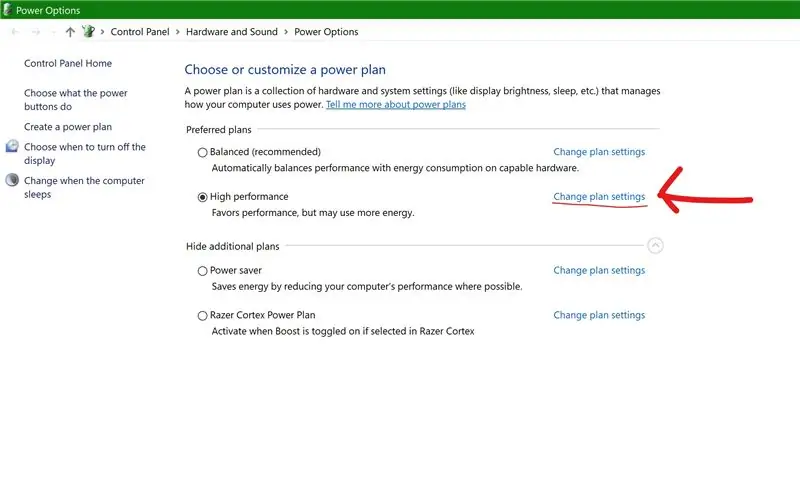
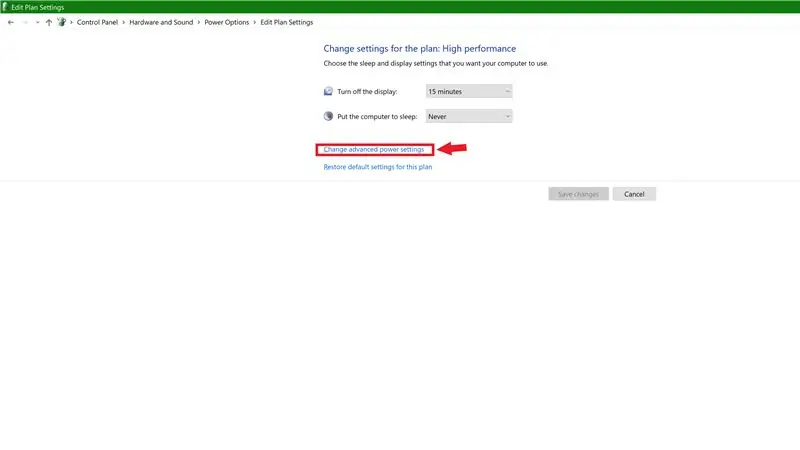
"Plan parametrlərini dəyişdir", sonra "Qabaqcıl güc parametrlərini dəyişdir" seçin və 3 -cü addıma keçin.
Addım 3: "Prosessor Güc İdarəetməsini" tapın
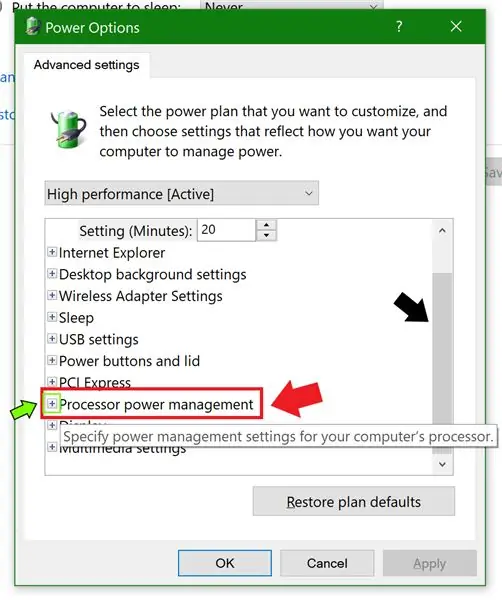
Sağdakı çubuğu istifadə edərək "Prosessor Güc İdarəetməsi" sekmesini tapana qədər aşağı diyirləyin, sonra yaşıl qutunun olduğu yerdə, menyunu genişləndirmək üçün + simvolunu seçin.
Addım 4: Birinci və Üçüncü Menyu genişləndirin
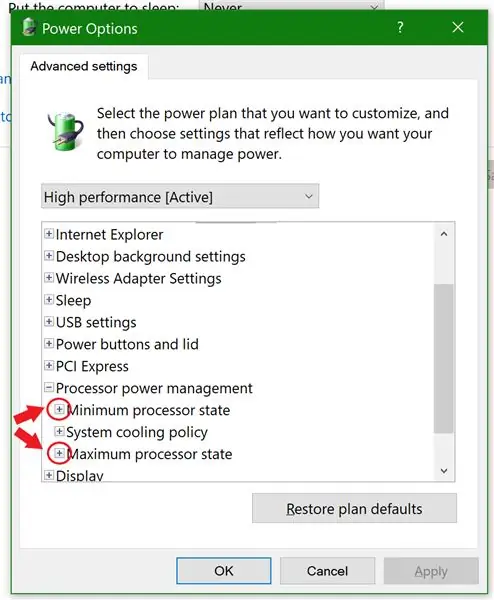
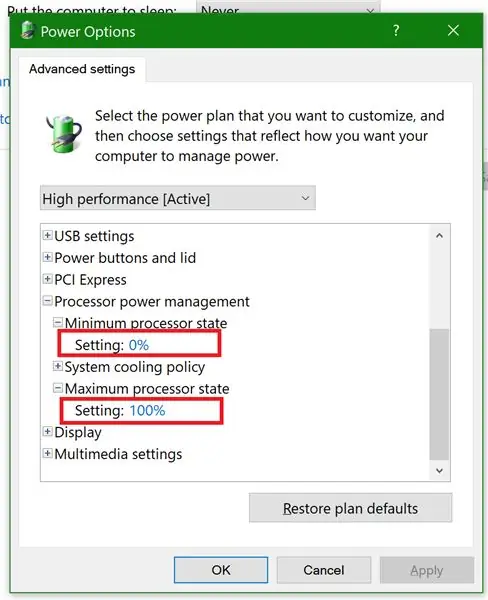
Vurğulanan menyunu genişləndirin, sonra zövqünüzə görə dəyəri tənzimləyin. Bu, CPU tezliyinizi aşağı salır və artırır və "CPU" nişanı altında vəzifə menecerində görmək olar.
(*Qeyd edək ki, bu dəyərlərin hər biri yalnız yuxarıdakı şəkildə "Yüksək performans [aktiv]" yazılan seçilmiş cari güc planında saxlanılacaq.)
Addım 5: Təbrik edirik
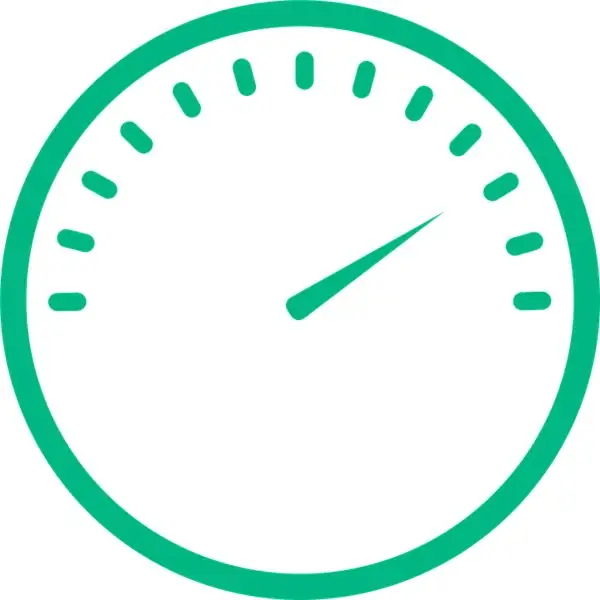
İndi laptop batareyasına qənaət etməyi və ya sisteminizi gücləndirməyi seçə bilərsiniz. Gizli və ya istifadə olunmamış CPU gücünü və sürətini də aça bilərsiniz!
Tövsiyə:
Windows 10: 8 addımlarında Arduino IDE -ni necə quraşdırmaq olar

Windows 10 -da Arduino IDE -ni necə quraşdırmaq olar: Arduino lövhəsi ilə elektronika macərasına başlamaq üçün ilk addım lazımi proqramın quraşdırılmasıdır
ITunes 12.5: 17 addımlarında bir YouTube videosunu IPhone zəng melodiyasına necə çevirmək olar

YouTube Videonu İTunes 12.5 -də IPhone Zəng Səsinə necə çevirmək olar: Bu təlimatlar Mac istifadəçiləri üçün yazılmışdır. PC istifadəçiləri üçün fərqli ola bilər
Windows 10: 10 addımlarında Müdafiə Müəssisəsi E -poçtunu necə qurmaq olar

Windows 10-da Defence Enterprise E-poçtunu Necə Qurmaq olar: DİSKLAIMER: Bu addımları yerinə yetirmək üçün heç bir potensial təhlükə və təhlükə yoxdur! Bu təlimatlara riayət etmək adətən s
Windows 7: 7 addımlarında Snipping Tool -dan necə istifadə olunur

Windows 7 -də Snipping Tool -dan necə istifadə olunur: Ekran görüntüsünü istədiyiniz pəncərəni açın
Photoshop Elements 6: 6 addımlarında şəkilləri necə izləmək olar

Photoshop Elements 6 -da Şəkilləri İzləmə Necə: Bu təlimatda sizə hər hansı bir görüntünün necə izləniləcəyini və eskiz etdiyiniz kimi görünməsini göstərəcəyəm. Bu olduqca sadədir və istəsəniz daha da detallı edə bilərsiniz. Bunu etmək üçün sizə lazım olacaq: 1. Photoshop Elements 6 (Və ya hər hansı bir şəkil
